
תוכן עניינים:
- מְחַבֵּר John Day [email protected].
- Public 2024-01-30 09:13.
- שונה לאחרונה 2025-01-23 14:46.
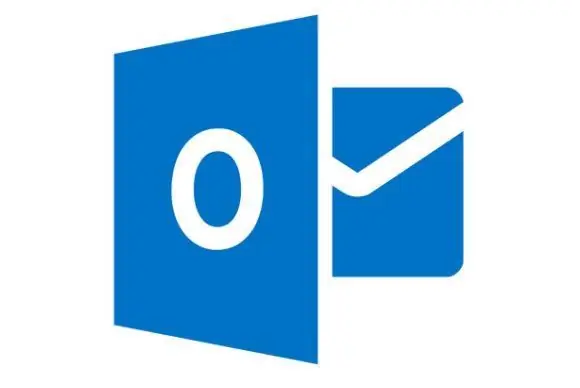
אם אתה עובד בעולם העסקים, סביר להניח שהכרת את גרסת שולחן העבודה של Microsoft Outlook. Outlook הוא כלי נהדר המאפשר לך לשלוח מיילים, לאחסן קבצים, לקבוע פגישות ולהתאים אישית בכל דרך שתרצה. אני עובד בחברה שיש לה חתימה סטנדרטית שמוסיפה בסוף כל מייל שאני שולח. תכונה זו נחמדה מכיוון שהיא נראית מקצועית והיא סטנדרטית בכל החברה שלנו. כמו רוב האנשים החיים בעולם העסקים, יש לי גם השקפה על האייפון שלי למקרה שאצטרך להגיב להודעת דוא"ל באופן מיידי. נפילה אחת של תחזית האייפון שלך היא החתימה לאחר שכל הודעת דוא"ל שאתה שולח היא "קבל את Outlook ל- iOS". החתימה הזו היא לא רק לא מקצועית, היא גם כאב ראש למחוק חתימה זו ולהוסיף את שמך לסוף כל הודעה. במדריך זה אראה שעליך להגדיר את החתימה שלך באפליקציית Outlook בכל אייפון או מכשיר נייד אחר.
אספקה
מכשיר נייד עם אפליקציית Microsoft Outlook.
שלב 1: פתח את האפליקציה
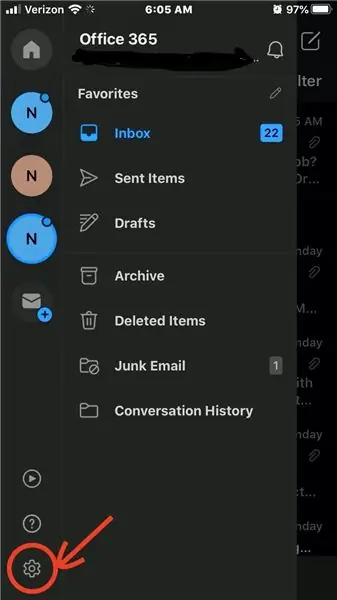
פתח את אפליקציית Outlook ב- iPhone שלך ועבור לתפריט ההגדרות.
שלב 2: מצא את הכרטיסייה חתימה
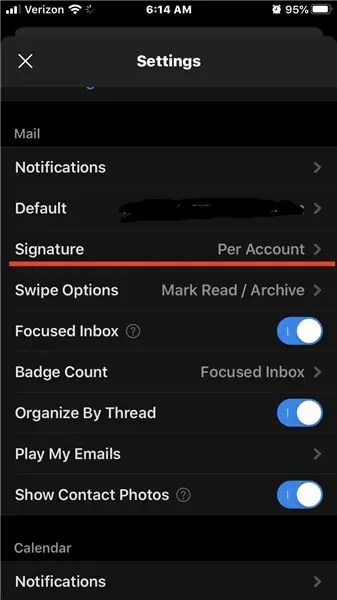
גלול מטה לקטע "דואר" בהגדרות ומצא את הכרטיסייה "חתימה".
שלב 3: הגדרת חשבונות מרובים
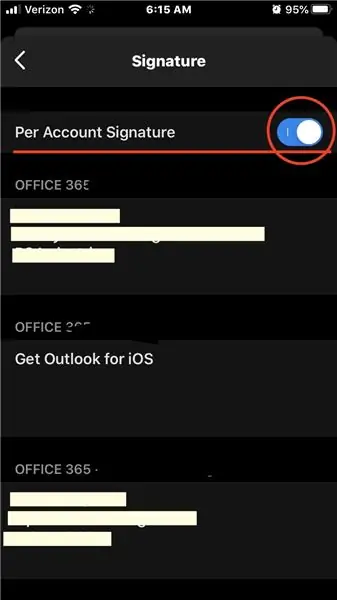
אם יש לך מספר חשבונות Outlook כמוני, תרצה לבחור את ההגדרה "חתימה לכל חשבון" למצב מופעל. זה יאפשר לך ליצור כל חתימה לכל חשבון. יש לי חשבון עבודה אחד וחשבון בית ספר אחד, זה מאפשר לי לייצג את עצמי כעובד או כתלמיד בכל פעם שהוא ישים.
הערה: זה לא ישנה את החתימה המוצגת מהדוא ל שלך בשולחן העבודה, אלא רק את החתימה הניידת שלך.
שלב 4: חתימה טובה
יצירת חתימה טובה למעסיק נראית כך:
שֵׁם
הגדרת תפקיד
שם החברה
מכשיר טלפון
אימייל
לוגו (שולחן עבודה בלבד)
חתימה טובה לסטודנט היא כדלקמן:
שֵׁם
שם התואר
שנת סיום צפויה באוניברסיטה (MSUM 2020)
לוגו האוניברסיטה (שולחן עבודה בלבד)
שלב 5: אמת את החתימה
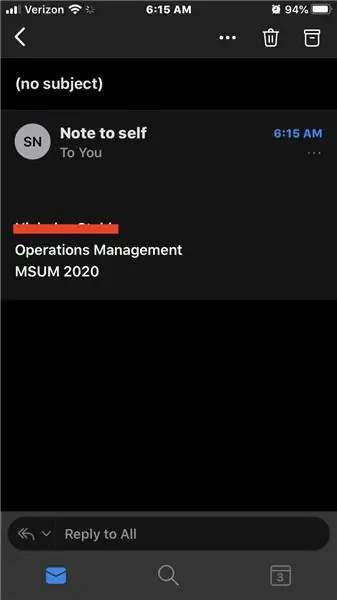
השלב האחרון הוא לשלוח לעצמך מייל/ פתק לעצמך כדי לוודא שהחתימה שלך פועלת כראוי.
הערה: הגדרה זו דומה למכשירים ותוכנות אחרים כגון אנדרואיד וחלונות, כל עוד אתה עדיין משתמש באפליקציית outlook עבור מכשירים אלה.
מוּמלָץ:
ביטול טעינה מלאה לנייד: 20 שלבים

ביטול טעינה מלאה לנייד: טעינת הטלפון הנייד נטענת אוטומטית כאשר היא טעונה במלואה. אין צורך לדאוג לחיי הסוללה גם אם השארת אותה במשך הלילה. טלפונים ניידים מופעלים על ידי הסוללות. למרות שהסוללות שימושיות לשימוש, השימוש בהן דורש גם כמה אמצעי זהירות. אמא
הכינו מתג חכם Sonoff עשה שימוש באפליקציית אנדרואיד: 11 שלבים

הפוך מתג חכם Sonoff עשה שימוש באפליקציית אנדרואיד: מהו Sonoff? Sonoff הוא קו מכשירי מתג חכם לבית חכם שפותח על ידי ITEAD. אחד המכשירים הגמישים והזולים ביותר מהקו הזה הם Sonoff Basic ו- Sonoff mini. אלה מתגים המאפשרים Wi-Fi המבוססים על שבב מעולה, ESP8266/E
MicroPython במחיר זול של 3 $ ESP8266 WeMos D1 Mini לרישום טמפרטורות 2x, Wifi ונתונים סטטיסטיים לנייד: 4 שלבים

MicroPython ב- ESP8266 WeMos D1 Mini במחיר זול של 3 $ לרישום טמפרטורות 2x, Wifi ומכשירים ניידים: עם שבב / מכשיר ESP8266 זעיר וזול אתה יכול לרשום נתוני טמפרטורה בחוץ, בחדר, בחממה, במעבדה, בחדר הקירור או בכל מקומות אחרים בחינם לגמרי. דוגמה זו נשתמש בכדי לרשום טמפרטורת חדר קירור, בפנים ובחוץ
פיתוח אפליקציות לנייד באמצעות Adobe XD: 5 שלבים

פיתוח אפליקציות לנייד באמצעות Adobe XD: שלום לכם! אני אליזבת קאסרק, בוגרת לימודי תיכון ויצרתי את זה להוראה כי שמתי לב לחור בפלטפורמה הנפוצה הזו שאוכל למלא. הייתי אוהב מדריך כזה כשהתחלתי במחקר בן שנה
מטען חירום לנייד באמצעות סוללות AA: 3 שלבים
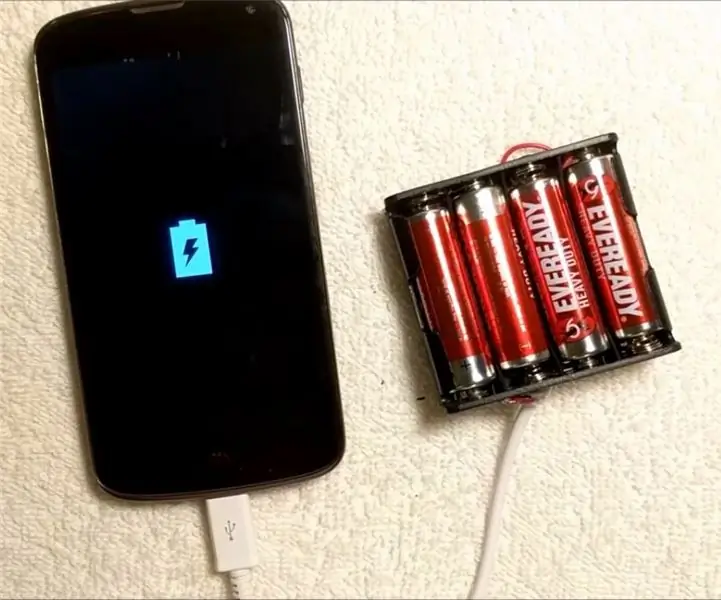
מטען חירום לנייד באמצעות סוללות AA: מבוא זהו פרויקט תחביב אשר יכול להתבצע על ידי כל אחד בהתאם להנחיות פשוטות מאוד. המטען פועל על ידי הפחתת המתח של סוללות AA 4x1.5V ל- 5V באמצעות ווסת מתח IC 7805 מאז המתח הנדרש על ידי פו
